Le guide de la façon d'enregistrer Apple Music hors ligne
Comment rendre Apple Music disponible hors ligne en 2024 ? Existe-t-il une nouvelle façon de procéder ? Nous le découvrirons en lisant l'article. Apple utilise diverses méthodes de enregistrer Apple Music hors ligne et cela embrouille parfois les gens. Auparavant, il s'agissait d'iTunes et il utilise également une méthode différente d'écoute et de lecture du contenu.
Apple a alors décidé de tout changer et a procédé avec la plateforme Apple Music. Fait intéressant, ils ont décidé de conserver iTunes sur le PC. De plus, Apple a décidé d'étendre son marché à l'environnement Android. Cela le rend plus intéressant pour les utilisateurs non Apple. Mais maintenant, comment intégrer les écosystèmes Apple et non Apple ? Aussi les appareils iOS et non-iOS ?
Au fur et à mesure que de plus en plus de services sont ajoutés à Apple, le processus de maintenance de sa bibliothèque devient plus complexe. Ajoutez un service de streaming musical et cela devient encore plus déroutant. Nous allons donc fournir ici quelques directives et étapes sur la façon d'écouter et de enregistrer Apple Music hors ligne.
Contenu de l'article Partie 1. Puis-je jouer à Apple Music sans Internet ?Partie 2. Comment télécharger directement toute ma bibliothèque musicale Apple? Partie 3. Enregistrer Apple Music hors ligne en utilisant TunesFunPartie 4. Résumé
Partie 1. Puis-je jouer à Apple Music sans Internet ?
Apple Music est un service de streaming musical lancé par Apple en 2015. Avant cela, ils étaient préoccupés par iTunes. iTunes n'était pas seulement un lecteur de musique, mais à la fois un organisateur de bibliothèque et une boutique multimédia de commerce électronique en ligne.
Les gens pensaient qu'ils continueraient à intégrer d'autres fonctions avec iTunes, mais ils se sont trompés. Apple recevait continuellement des critiques négatives concernant son service iTunes déroutant, alors ils se sont retirés. Ils voulaient une nouvelle marque et ont donc lancé Apple Music.
Comme pour tous les services de streaming musical de nos jours, la protection des médias numériques devient une préoccupation. Les pirates, les hackers, les éditeurs illégaux veulent tous une part des profits que font les artistes de la musique. Comment pourraient-ils alors protéger leur musique du piratage illégal ? C'est par DRM. DRM signifie Gestion des Droits Numériques.
Il y a cependant une controverse sur cette configuration avec son thème anti-consommateur de protection de leurs chansons. Il est devenu si serré que parfois vous ne pouvez même pas y jouer avec d'autres lecteurs multimédias non enregistrés avec leurs propres protocoles.

Et donc les restrictions sont arrivées. Nous avons besoin d'une connexion Internet avant de pouvoir jouer ce morceau. Désolé, vous n'êtes pas Apple, vous ne pouvez pas jouer cette chanson. Ou non tu ne peux pas jouer ou enregistrer Apple Music hors ligne sans ces conditions. Les restrictions grandissent encore et encore.
Apple a présenté son plan avec Apple Music. Tu peux enregistrer Apple Music hors ligne tant que vous continuez avec votre abonnement Apple Music pour pouvoir les lire. Vous ne pouvez également les lire qu'avec des appareils enregistrés par Apple. En incorporant leur technologie FairPlay, les limitations de la lecture musicale de leur musique ont été couronnées de succès.
Comment alors une personne ordinaire comme vous peut-elle gérer sa propre collection Apple Music à sa manière ? Plus loin dans l'article, nous présenterons un célèbre outil tiers qui peut vous aider.
Partie 2. Comment télécharger directement toute ma bibliothèque musicale Apple?
Apple Music, bien qu'un service de streaming musical, permet une écoute hors ligne de son contenu. Ce serait une véritable perte s'ils ne le permettaient pas et ce serait une grande déception pour leurs consommateurs. Comme ils ont étendu leur portée pour couvrir les utilisateurs d'Android et de PC, il en va de même pour leurs moyens d'enregistrer du contenu hors ligne.
Ici, nous discuterons des moyens d'enregistrer Apple Music hors ligne. Apple Music n'a pas voulu télécharger l'intégralité de votre bibliothèque musicale en une seule pression. Nous vous apprendrons donc à enregistrer l'intégralité de votre bibliothèque Apple Music avec différentes techniques. Ce procédé peut également être utilisé sur comment restaurer la bibliothèque Apple Music.
#1. Sur un appareil iOS ou Android
- Ouvrez votre application Apple Music.
- Il n'y a pas de moyen simple de télécharger l'intégralité de votre bibliothèque Apple Music via un appareil iOS ou Android. Vous devrez peut-être effectuer une cueillette ou une sélection manuelle.
- Une astuce intelligente consiste à créer une nouvelle liste de lecture. Et donc allez dans votre bibliothèque ci-dessous, puis appuyez sur Playlists. Avec cette méthode, vous pouvez télécharger l'intégralité de votre bibliothèque Apple Music en téléchargeant simplement cette liste de lecture.
- Appuyez sur le signe + pour ajouter une nouvelle liste de lecture.
- Nommez votre liste de lecture sans titre telle que Toute ma musique.
- Ensuite, vous verrez le signe + rouge ci-dessous. Appuyez sur Ajouter de la musique.
- Vous allez maintenant être ramené à votre bibliothèque. Il est maintenant temps de choisir toutes vos chansons.
- Si vous allez dans Artistes ou Albums, vous aurez la possibilité de choisir plus de chansons avec une seule sélection.
- Après avoir fait votre sélection, appuyez sur la coche en haut à droite. Il est temps de revenir au menu d'ajout de playlist.
- Si vous êtes satisfait de vos sélections, appuyez à nouveau sur la coche en haut à droite.
- Vous avez maintenant créé votre liste de lecture All of My Music.
- Vérifiez la flèche pointant vers le bas en haut à droite. Il s'agit de la fonction de téléchargement vers l'appareil. Appuie.
- Vous verrez toute votre musique attendre la fin du téléchargement. Quand c'est fait, vous venez de enregistré Apple Music en ligne!
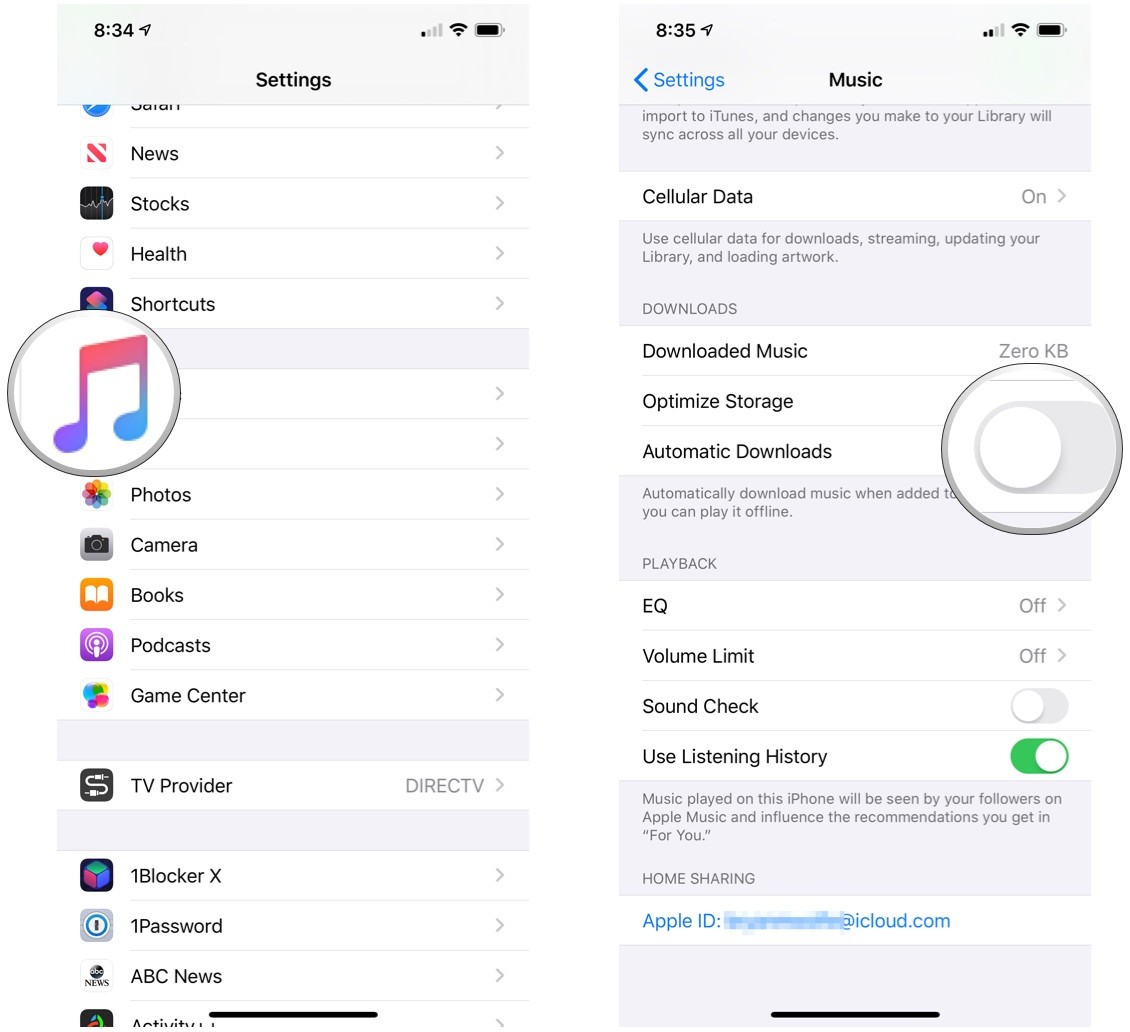
# 2. Sur PC ou Mac
- Apple n'a pas fourni de moyen de télécharger l'intégralité de votre bibliothèque musicale. Nous allons donc vous présenter cette technique.
- Ouvrez iTunes ou Apple Music sur votre ordinateur. Allez dans la catégorie Musique puis passez à l'onglet Bibliothèque.
- Sur le côté gauche, dans le volet, accédez à Listes de lecture musicales, puis faites un clic droit et sélectionnez Nouvelle liste de lecture intelligente.
- Vous renseignerez les paramètres de la boîte de dialogue qui s'est affichée.
- Check Match avec de la musique avec les règles suivantes :
- Type de média-> est Musique et Statut iCloud-> ne correspond pas.
- Décochez la limite de XX éléments car nous sauvegardons l'intégralité de votre bibliothèque.
- Vérifiez la mise à jour en direct. Appuyez ensuite sur OK.
- Saisissez le nom de cette liste de lecture. (par exemple, toute ma musique)
- Cliquez maintenant sur les 3 points à côté de la liste de lecture, puis appuyez sur Télécharger. Il commencera à télécharger toute votre bibliothèque musicale Apple sur votre ordinateur.
- Vous venez de terminer le processus de enregistrer Apple Music hors ligne sur votre PC ou Mac ! Toutes nos félicitations!
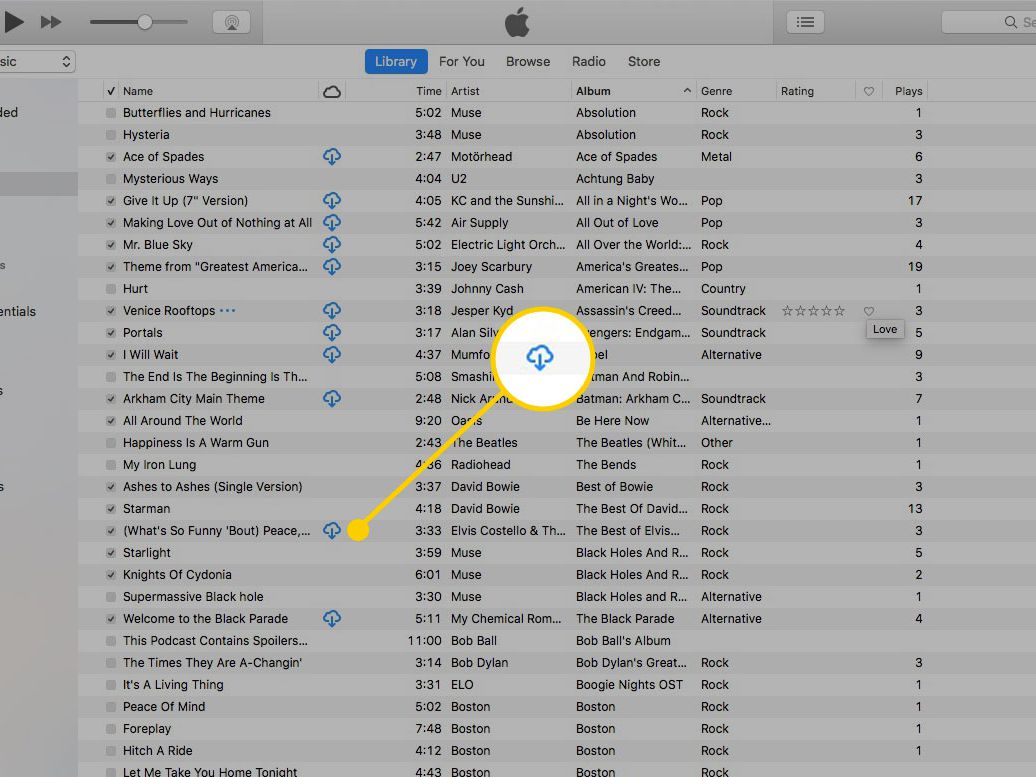
Partie 3. Enregistrer Apple Music hors ligne en utilisant TunesFun
Une manière complète de enregistrer Apple Music hors ligne et pour enregistrer l'intégralité de votre bibliothèque musicale Apple sur votre ordinateur, un "Téléchargeur Apple Music" est d'utiliser le TunesFun Apple Music Converter. Ce convertisseur de musique est complet en ce sens qu'il convertit votre musique en formats populaires tels que MP3, il supprime également les DRM, ce qui permet de la lire librement hors ligne avec n'importe quel lecteur multimédia.
TunesFun est une société de technologie de pointe qui fabrique principalement des logiciels de conversion de musique. Il soutient continuellement ses clients avec des mises à niveau logicielles et des réponses par e-mail en temps opportun. Vous pourrez essayer leur produit en tant qu'essai gratuit et décider si vous souhaitez acheter une clé de licence. Tous leurs logiciels ont été soumis à une assurance qualité stricte, les mises à niveau et les correctifs sont également garantis.
Consultez les étapes ci-dessous pour pouvoir télécharger et convertir toutes les chansons de votre bibliothèque Apple Music dans votre format de musique préféré sans DRM :
1. À partir des parties 2, #2, téléchargez toute votre bibliothèque Apple Music sur votre PC.
2. Maintenant, téléchargez et installez TunesFun Convertisseur de musique Apple. Les liens sont visibles ci-dessous :
3. Ouvert TunesFun et allez dans Bibliothèque. Vous verrez que cela est déjà synchronisé avec votre iTunes ou Apple Music Library.
4. Dans le volet de gauche, choisissez dans Liste de lecture la liste de lecture que vous avez créée pour télécharger l'intégralité de votre bibliothèque (par exemple, Toute ma musique).

5. Sélectionnez tous les fichiers de cette liste de lecture en cochant la case Nom dans la partie supérieure du logiciel dans la zone Bibliothèque.
6. Vous avez la possibilité de modifier les paramètres de sortie ci-dessous dans l'onglet Paramètres de sortie. Choisissez MP3 comme format de fichier musical universel.

7. Une fois la sélection des fichiers terminée, appuyez sur Convertir ci-dessous pour lancer la conversion.

8. Lorsque vous avez terminé, accédez à l'onglet Terminé. Cliquez sur Afficher le fichier de sortie pour accéder au répertoire de sortie.
9. Voilà ! Vous avez pu enregistrer Apple Music hors ligne à l'aide d'un puissant outil tiers, le TunesFun Convertisseur de musique Apple.
Partie 4. Résumé
Nous concluons ici notre article sur la façon de enregistrer Apple Music hors ligne. Nous avons présenté des façons de le faire à la fois sur un smartphone et sur un ordinateur. Nous avons également présenté un puissant logiciel tiers capable de convertir et de supprimer les DRM de toutes vos chansons Apple Music. Nous espérons que cela vous a beaucoup aidé avec vos problèmes liés à Apple Music.
Laissez un commentaire